عملیات روزانه / فروش نقدی
در زمان ثبت فروش کالا، اگر نیازی به نگهداری و ثبت مشخصات مشتری نباشد، زمانی که بابت فاکتور، مشتری بدهکار نمیشود و جهت تسویه فاکتور چکی از مشتری دریافت نمیگردد، میتوان از منوی “عملیات روزانه / فروش نقدی” عملیات فروش را ثبت نمود.
در هنگام ثبت فاکتور فروش نقدی سابقهای از فروش کالا به مشتری نقدی ذخیرهنمیگردد، در نتیجه نمیتوان گزارشات گردش حساب و … به مشتری تحویل داد.
در فروش کالا حساب فروش بستانکار میشود و در فروش خدمات حساب کارمزد دریافتی بستانکار میشود.
سند
| بدهکار | بستانکار |
| صندوق | |
| بانکها | فروش |
| |
کارمزد دریافتی |
| |
ارزش افزوده فروش |
| |
صندوق (الباقی) |
اطلاعاتی که در فروش نقدی ثبت میشوند:
شماره فاکتور: این شماره بهصورت اتومات توسط حسیب افزایش مییابد، اما کاربر در صورت نیاز میتواند آن را تصحیح نماید. اما توصیه میشود مدیریت شماره فاکتور به عهدهی حسیب باشد.
شماره عطف: از شماره عطف میتوان جهت ثبت شماره قبص یا رسید دستی صادر شده به فاکتور جاری استفاده کرد تا در صورت نیاز به راحتی قابل جستجو باشد.
نام مشتری: جهت نمایش نام مشتری در فاکتور در این قسمت میتوان حداکثر 51 حرف استفاده کرد.
انبار: انبار نگهداری و تحویل کالای موجود در فاکتور
تاریخ: تاریخ ثبت عملیات فروش که هنگام ثبت توسط کاربر قابل تغییر نیست.
اقلام کالا و خدمات: در این قسمت لیست اقلام کالا و خدمات ارائه شده در فاکتور ثبت میشود. اعم از کد، نام، مقدار در واحد اوّل قیمت، واحد مقدار در واحد دوم، قیمت در واحد دوم، شماره سریال، ابعاد، درصد تخفیف که بعد از ثبت فاکتور غیرفعال میشود.
دریافت در بانک: مبلغ واریزی به حساب بانکی بابت فاکتور جاری در این قسمت مشخص میشود.
شماره فیش: در این قسمت شماره فیش بانکی در صورت نیاز وارد میگردد.
خلاصهی فاکتور: در این قسمت جمع کل فاکتور، میزان عوارض دولتی وتخفیف و قابل پرداخت دیده میشود، شما میتوانید با فعال و غیرفعال کردن عوارض آن را در فاکتور تغییر دهید. میزان تخفیف هم بهصورت درصدی و هم بهصورت مبلغ قابل استفاده است.
نحوه ثبت عملیات
با انتخاب منوی “عملیات روزانه / فروش نقدی” فرم فروش نقدی مطابق شکل نمایش مییابد.
پس از ورود به فرم فروش نقدی با زدن کلید Enter یا Insert و یا فرم جستجوی کالا نمایان میگردد. با وارد کردن نام کالا یا تغییر حالت جستجو به کد کالا و وارد نمودن کد کالا، کالای موردنظر را یافته و با کلید
انتخاب میکنیم. حال فرم انتخاب کالا نمایش داده میشود. در کادر “مقدار فروخته شده” تعداد یا مقدار فروخته شده را برحسب واحد اول شمارش همان کالا وارد نماید، با زدن کلید Enter به کادر “شماره سریال” خواهید رفت که توضیح یا شماره سریال کالا تا حداکثر 75 حرف در آن وارد میشود با زدن کلید Enter به کادر “قیمت فروش” بروید. درصورتی که قیمت پیشنهادی با قیمت فروش یکسان است، با زدن کلید Enter به “قیمت پایه” منتقل میشوید. اگر از قیمت پایه فروش و درصد تخفیف و افزایش استفاده میشود، در کادر”قیمت پایه” قیمت مرجع فروش را وارد نمایید و در کادر “درصد” عدد درصد افزایش یا تخفیف را وارد نمایید.
در نهایت با زدن همزمان کلیدهای یا کلیک روی
فرم انتخاب کالا تایید شده و فرم فروش نقدی نمایان میگردد. در این هنگام یک ردیف برای کالایی که انتخاب شده بود اضافه شده است و یک ردیف خالی در انتهای جدول دیده میشود که در حالت انتخاب است و با زدن کلید Enter در آن میتوانید کالای دیگری به فاکتور اضافه نمایید.
جهت اصلاح کالای وارد شده در لیست کالا میتوان با انتخاب کالا و کلیک روی کلید و یا با کلید Enterوارد فرم انتخاب کالا شده و جزییات مورد نظر را اصلاح نمود و مجدد کلید
جهت ثبت تغییرات کلیک کرد. اگر نیاز باشد که یکی از ردیفهای وارد شده در لیست کالا حذف شود، کافی است ردیف مورد نظر را انتخاب نموده و با استفاده از کلید
آن ردیف را حذف نمود.
بعد از این که اطلاعات کالاهای وارد شده تکمیل شد، با انتخاب کادر تخفیف فاکتور در قسمت خلاصه فاکتور میتوان درصد و یا مبلغ تخفیف فاکتور را تعیین نمود، به شرط آن که در قسمت تنظیمات، عبارت “در فروش نقدی تخفیف باشد” فعال شده باشد.
با استفاده از قسمت دریافت در بانک و تعیین بانک دریافت کننده با استفاده از مبلغ دریافتی در بانک را در کادر مربوط وارد میکنیم و همچنین در بخش دریافت در صندوق مبلغ دریافتی صندوق را میتوانیم وارد کنیم. البته با استفاده از کلید
در این قسمت میتوان مبلغ قابل دریافت را در کادر صندوق وارد نمود.
در نهایت با زدن کلید و یا کلیک روی
فاکتور را ثبت نمایید. پس از ثبت فاکتور چاپ آن توسط
امکانپذیر است. درصورتی که ثبت فاکتور به اتمام رسیده و میخواهیم فاکتور جدیدی باز کنیم از کلید
استفاده میکنیم.
- با استفاده از کلید
میتوان عملیات دریافت در صندوق و ثبت فاکتور و چاپ آن را همزمان انجام داد.
- همچنین میتوان با استفاده از کلید
فاکتور فروش نقدی را به فاکتور فروش تغییر داد.
- درصورتی که تعداد اقلام فاکتور زیاد است، بهتر است بعد از ورود تعدادی از اقلام از ثبت موقت استفاده نمایید، اگرچه هنگام خروج از فرم درصورتیکه فاکتور توسط کاربر ثبت نشده باشد، حسیب بطور خودکار اقلام مندرج در فاکتور را ثبت موقت مینماید.
- وقتی اقلام ثبت موقت شده باشند، اثر آنها در انبارها و یا هیچ حسابی دیده نخواهد شد. بنابراین فقط با ثبت فاکتور تاثیر اطلاعات در مورد موجودی انبارها و یا حساب فروش و صندوق و بانک دیده میشود.
- درصورتیکه در فاکتور نیاز به ثبت عوارض ارزش افزوده باشد، میبایست یک بار تنظیمات مالیات ارزش افزوده در بخش تنظیمات را انجام دهید. به این ترتیب در بخش خلاصه فاکتور، ردیفی برای عوارض دولتی اضافه میشود که بطور پیشفرض فعال است و میتوانید برای هر فاکتور آن را فعال یا غیرفعال نمایید.
- در فاکتور میتوان چند ردیف کالا با قیمت خرید صفر وارد کنید، ولی حداقل یک کالا در فاکتور باید قیمت غیر صفر داشته باشد.
- در فرم انتخاب کالا با زدن کلید F3 کل سابقه کالا با همه مشتریان و فروشندگان (کارتکس لیست مرجع) رویت میشود.
| کلید | عملکرد | میانبر | فرم فعال شونده |
| ثبت موقت |
Shift + F2 |
– | |
| فاکتور جدید |
Ctrl + N |
– |
|
| ثبت کامل فاکتور |
F2 |
تائیده ثبت فاکتور |
|
| چاپ |
Ctrl + P |
چاپ فاکتور فروش |
|
| خروج |
Esc | – |
|
| حذف کالا/خدمات |
Delete | – | |
| تصحیح کالا/خدمات |
Enter |
انتخاب کالا و انتخاب کالا (فروش کالای دو واحده) |
|
| افزودن کالا/خدمات |
Insert |
انتخاب کالا و انتخاب کالا (فروش کالای دو واحده) |
|
| تعیین حساب بانکی |
F5 | – |
|
| انتخاب انبار |
F12 | جستجوی انبار |

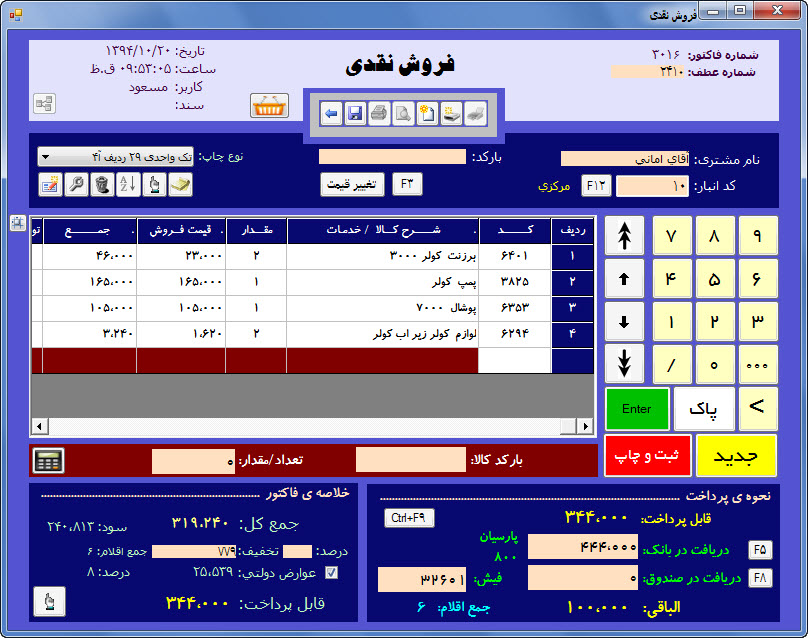
 میتوان عملیات دریافت در صندوق و ثبت فاکتور و چاپ آن را همزمان انجام داد.
میتوان عملیات دریافت در صندوق و ثبت فاکتور و چاپ آن را همزمان انجام داد.